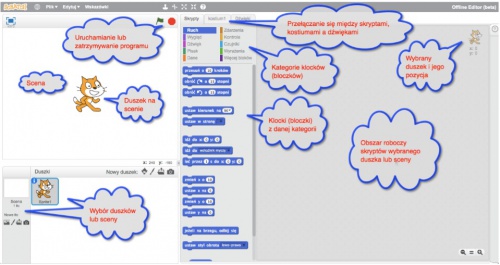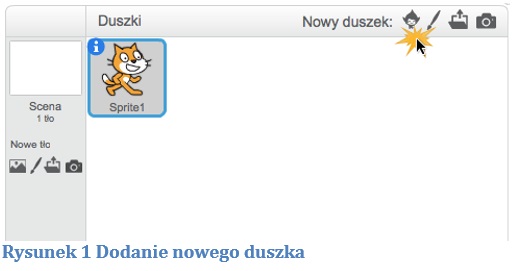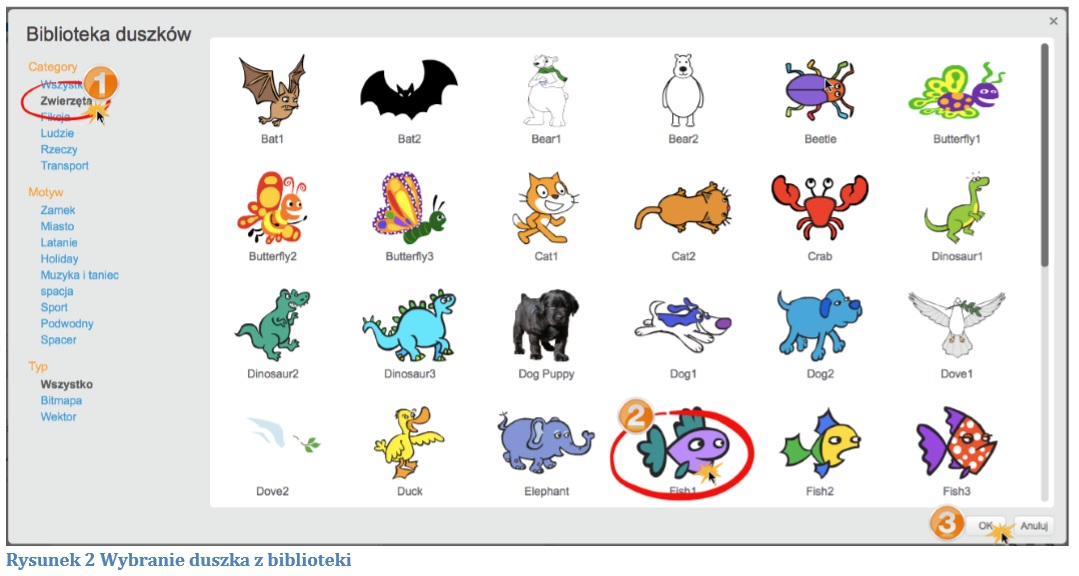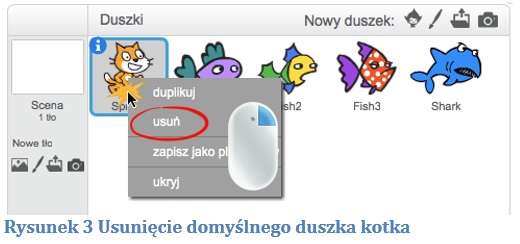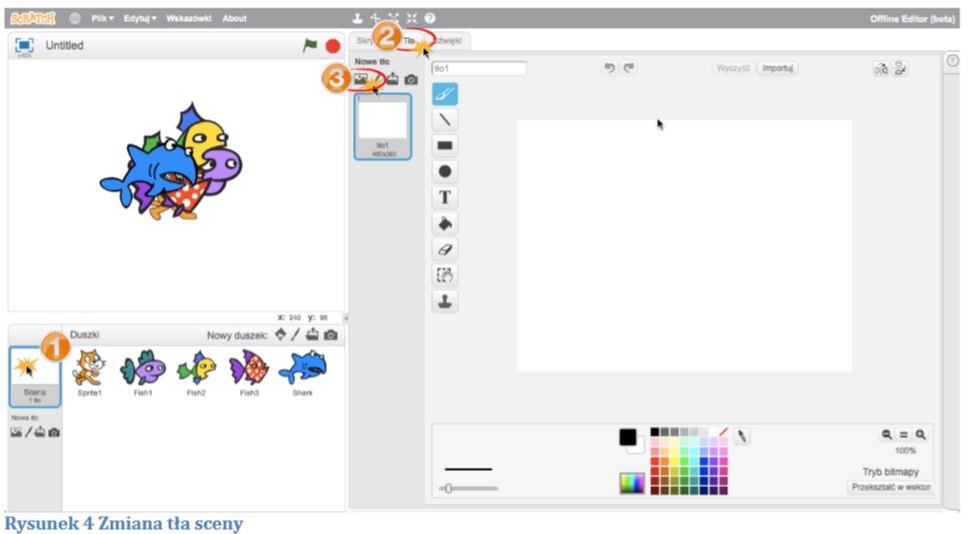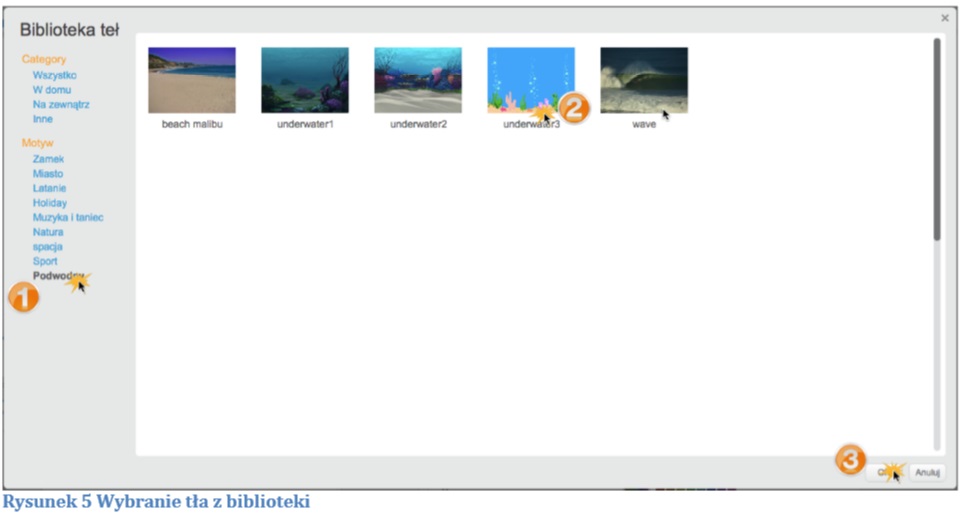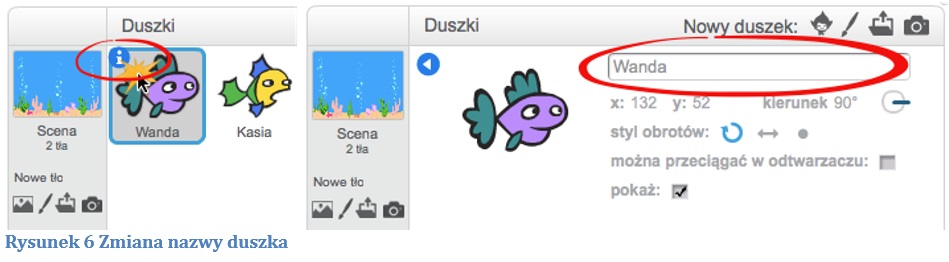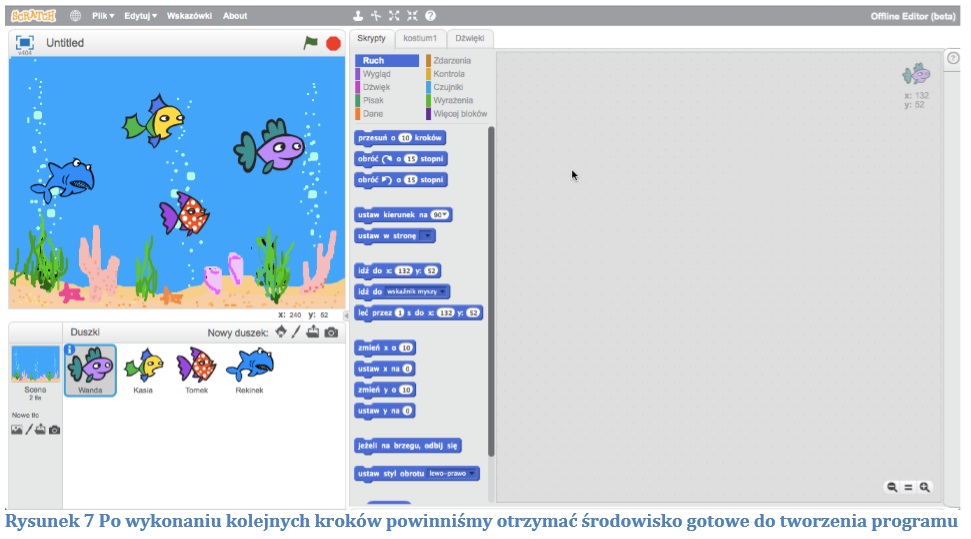Akwarium
Spis treści
Informacje
Cel
Celem projektu jest pokazanie prostego programu symulującego zachowanie rybek w akwarium napisanego w środowisku Scratch.
Uwaga: nie jest istotne, w którym momencie zakończymy pracę nad projektem. Uczestnicy bardziej zainteresowani lub bieglejsi mogą zrobić więcej. Pozostali nieco mniej. Ważne, żeby pokazać zasadę posługiwania się środowiskiem oraz zainteresować samym programowaniem. Po zajęciach uczestnicy powinni między innymi potrafić sami odszukiwać niezbędne klocki - polecenia języka, by z nich budować swoje programy.
Uwagi do realizacji
w przypadku pracy z wieloma osobami jednocześnie, staramy się pokazywać na dużym ekranie/ tablicy co i dlaczego robimy, a uczestnicy wykonują pracę samodzielnie. Przy pracy indywidualnej z pojedynczymi osobami możemy wykorzystać dwa komputery znajdujące się obok siebie - na jednym pokazujemy, na drugim uczestnik wykonuje zadania. Wszystkie kroki najpierw omawiamy (co i jak trzeba zrobić). Następnie pozwalamy odszukać odpowiednie opcje / klocki, dyskutujemy gdzie je zamieścić i dopiero wszyscy to wykonują. Warto również pozwalać eksperymentować i dochodzić do w łasnych wniosków uczestnikom, a następnie omawiać je i ewentualnie korygować lub pokazywać prostsze rozwiązania. W tle należy przemycać ważne pojęcia dla nauki samego programowania, takie jak pętle czy instrukcje warunkowe.
Wprowadzenie
Pracę zaczynamy od wprowadzenia do środowiska Scretch - opowiadamy na czym polega tworzenie programu, o scenie na której będzie odtwarzany nasz program - np. gra komputerowa, o duszkach, czyli postaciach, którymi możemy sterować poprzez stworzenie dla nich odpowiedniego skryptu by reagowały np. na naciśnięcie klawisza czy myszkę komputera. Zwracamy uwagę na klocki podzielone na różne kategorie oraz obszar skryptów, do którego klocki można przeciągać, łącząc je w program. Zwracamy także uwagę na przyciski uruchamiające i zatrzymujące działanie programu.
Następnie zadajemy pytanie, co się dzieje w akwarium, w którym pływa kilka rybek. Czekamy na odpowiedzi. Możemy je zanotować, a w razie potrzeby nakierować uczestnika (lub uczestników), w taki sposób, by wywiązała się krótka dyskusja i byśmy uzyskali odpowiedzi podobne do niżej zapisanych.
- w środku pływają rybki, sprawiając wrażenie, że robią to dość chaotycznie i bezcelowo,
- w akwarium często są jakieś roślinki,
- jak się zapuka w szybkę - rybki uciekają lub poruszają się w stronę puknięcia (myślą, że jest pora karmienia), • czasem widać pęcherzyki powietrza,
- jak się wrzuci pokarm - płyną w jego stronę.
Wskazówka Można w tym miejscu powiedzieć, że zawsze warto zapisać, co chcemy osiągnąć. W prostym programie wystarczy zapisać punkty, co chcemy oprogramować by o niczym nie zapomnieć. Dla bardziej skomplikowanego - nie tylko co program ma robić, ale także w jaki sposób. Szczegółowy zapis, jak program ma działać, to algorytm.
Poznajemy(środowisko(7(dodajemy(tło(i(duszki(w(postaci(rybek(
Wyjaśniamy, jak zmienić t ło oraz jak dodać duszki, którymi będziemy sterować. Dodajemy tło odpowiednie dla akwarium, oraz trzy rybki i rekina z biblioteki gotowych postaci. Następnie usuwamy domyślnego duszka kota.
Wskazówka Pracę możemy także zacząć od przygotowanej sceny i duszków, tak by pokazać najważniejsze - jak tworzyć skrypty, szczególnie, jeśli mamy do czynienia z uczestnikami potrafiącymi już to zrobić, a więc znającymi nieco środowisko Scratch
Wskazówka Możemy także podpowiedzieć, że rybkę mo żna samodzielnie namalować, albo gotowej postaci zmienić kolory. Możemy także dodać zdjęcie rybki - np. pobrane z internetu. Warto jednak zwrócić uwagę na prawa autorskie!
Zadajemy pytanie, czy dodane postaci rybek nie są zbyt duże, a następnie pokazujemy jak je zmniejszyć oraz umieścić w różnych punktach akwarium.
Wskazówka Pokazujemy, że do powiększania i zmniejszania duszka służą ikonki:!
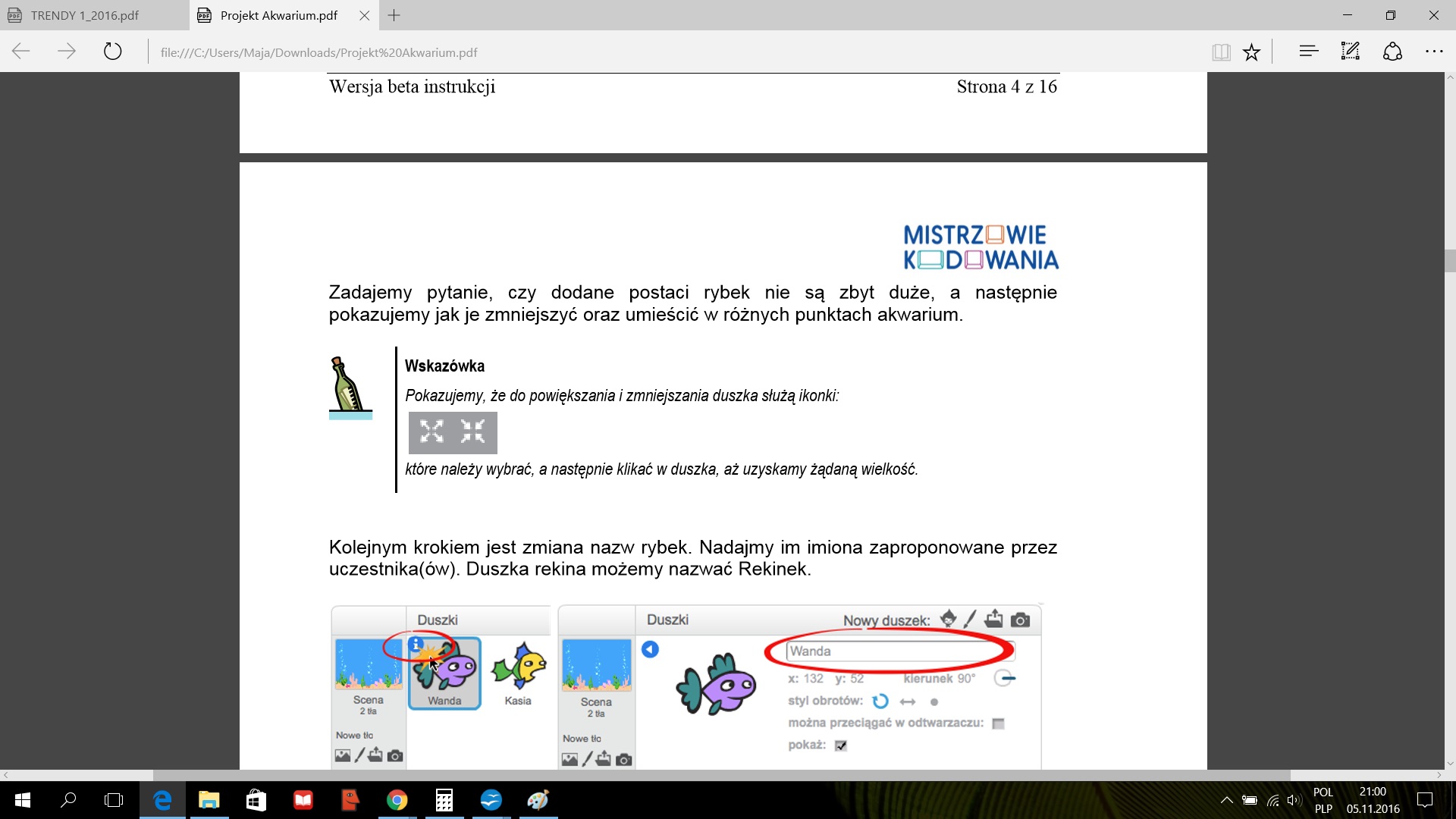
które należy wybrać, a następnie klikać w duszka, aż uzyskamy żądaną wielkość
Kolejnym krokiem jest zmiana nazw rybek. Nadajmy im imiona zaproponowane przez uczestnika(ów). Duszka rekina możemy nazwać Rekinek.
Upewniamy się, że mamy wszystkie kroki za sobą, wybieramy pierwszą rybkę a w środkowej kolumnie zakładkę Skrypty.